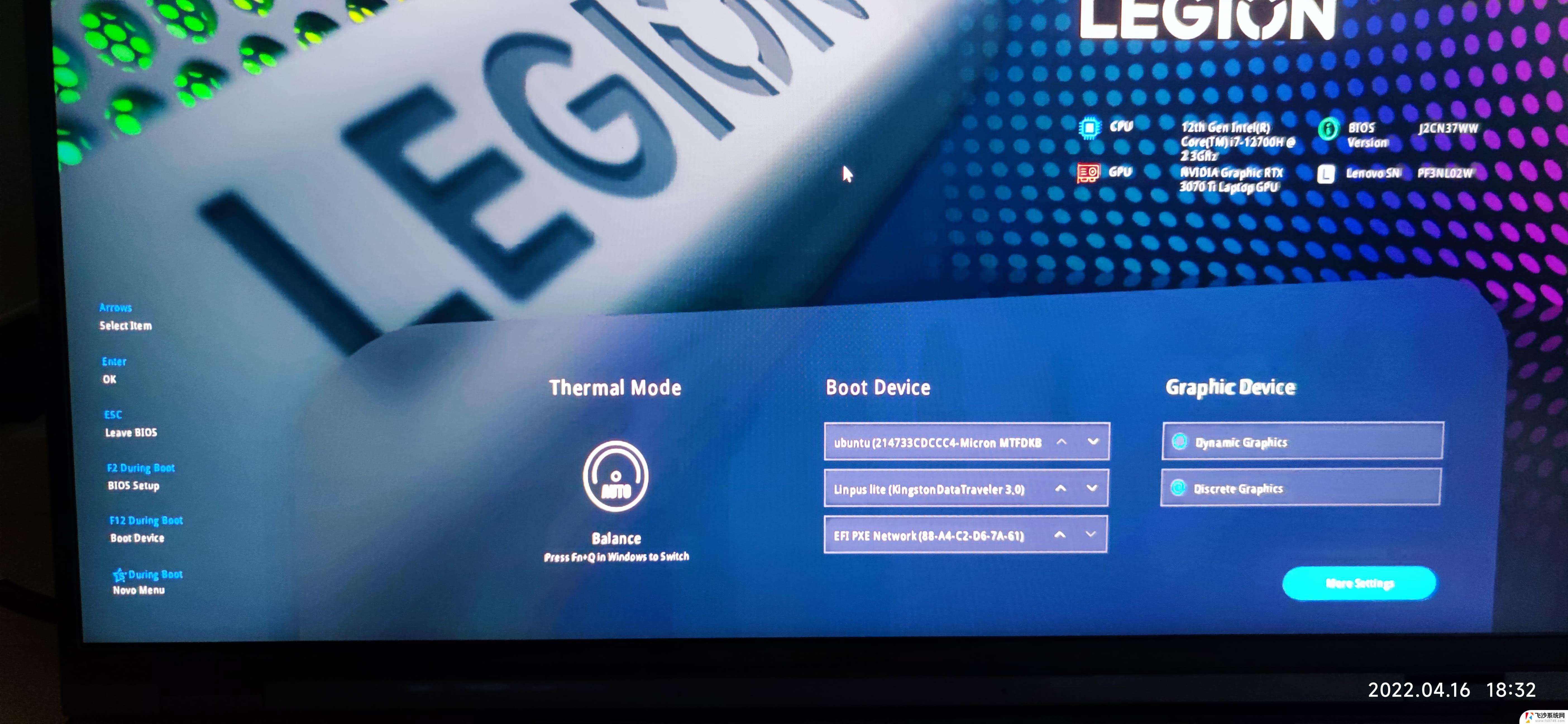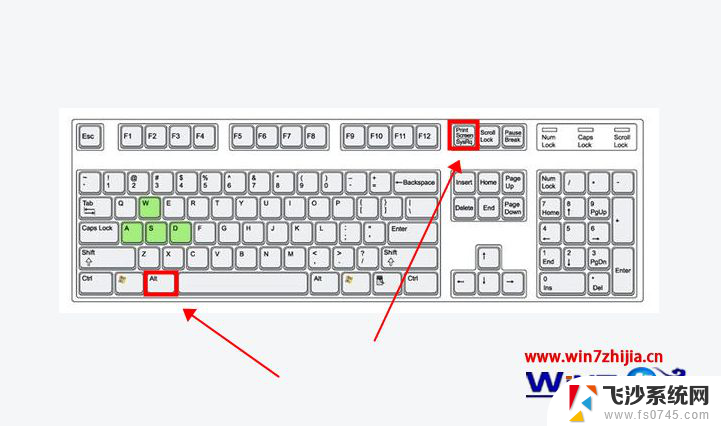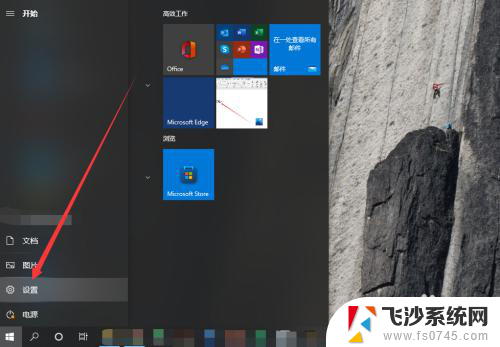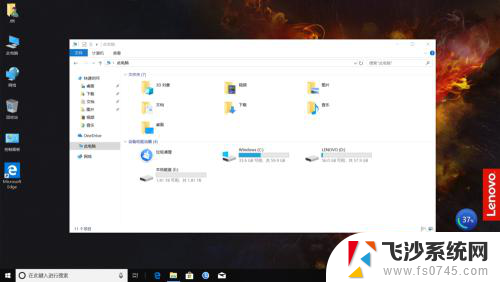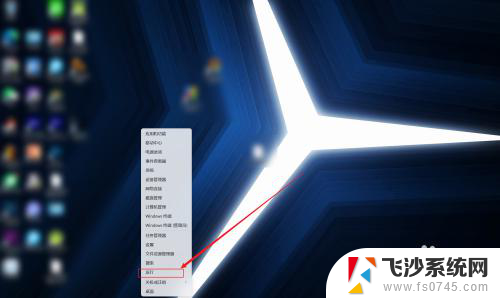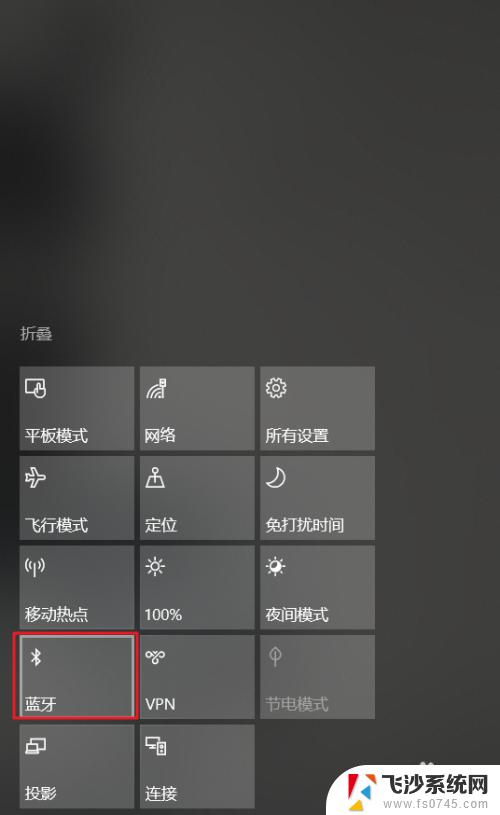拯救者进入bios设置按哪个键 联想拯救者如何进入bios设置
在使用联想拯救者电脑时,有时候我们需要进入BIOS设置来进行一些调整或者修复操作,但是很多用户可能不清楚该怎么操作。通常情况下,可以通过按下F2或者F12键来进入BIOS设置界面。不过具体的按键可能会因为不同的电脑型号而有所区别,建议在使用前查阅相关的使用手册或者官方网站的指导。希望以上信息能够帮助到大家。
步骤如下:
1.打开笔记本电脑出现开机画面时按F2进入bios设置界面,通过键盘的方向键将光标移至security菜单。再将光标移至secure boot后按回车键。

2.接着使用上下方向键将光标移至secure boot选项再按回车键,在弹出的小窗口中使用上下方向键将光标移至disable。最后按回车键确认。

3.按esc键返回bios设置主界面,选中startup菜单,在使用上下方向键将光标移至UEFI/Legacy Boot后按回车键。

4.在弹出的小窗口中,选中legacy only后按回车键,完成后再按F10键会弹出一个询问窗口,点击yes保存并退出就可以了。

5.先插入一个可引导启动的u盘,重启电脑在出现开机画面时按F12快捷键进入启动想选择窗口。可以看到USB驱动u盘启动的选项了,将光标移至u盘启动项,按回车键进入u启动主菜单界面进行相应的操作。

以上就是拯救者进入BIOS设置按哪个键的全部内容,如果你遇到了同样的情况,可以参考我的方法来处理,希望对大家有所帮助。